Parece que nos esforçamos tanto para bloquear pop-ups e anúncios quando navegamos na web que nos esquecemos dos sites que realmente usam pop-ups por um bom motivo.
Pode ser um site de compras onde você recebe uma confirmação, um site que deseja executar um script em um site ou um site onde você precisa fazer login nas redes sociais por meio de um pop-up.
No Safari você pode bloquear ou permitir pop-ups. Isso varia de acordo com o dispositivo. Este artigo mostra como permitir ou bloquear pop-ups no Safari macOS.
Habilite ou desabilite o bloqueio de pop-ups no Safari para macOS
Permitir pop-ups no Safari
Abra o navegador Safari. Clique em Safari no canto superior esquerdo do menu e depois clique em Preferências no menu. Em seguida, clique na guia Sites. Clique em “Janelas pop-up” no menu no canto inferior esquerdo.
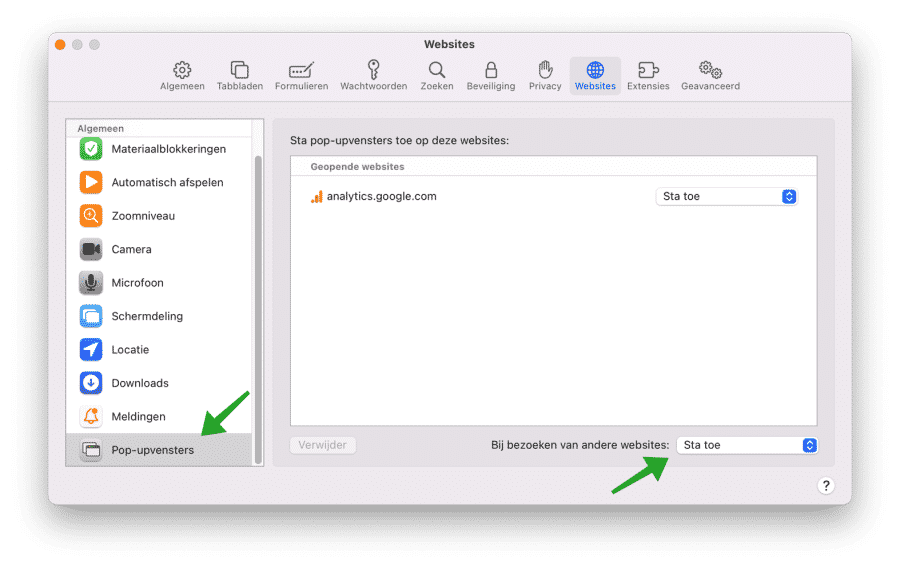
Use o menu suspenso ao lado da opção ‘Ao visitar outros sites’ no canto inferior esquerdo e clique em ‘Permitir’.
Gostaria de determinar por site se um pop-up deve ser permitido e bloquear o resto? Depois, você pode permitir ou bloquear um pop-up por site na seção “Sites abertos”.
Se ainda assim não funcionar, recomendo verificar se há alguma extensão instalada no Safari que impeça a abertura de um pop-up.
Algumas extensões de segurança ou bloqueadores de anúncios impedem o aparecimento de pop-ups no Safari.
Abra o navegador Safari. Clique em Safari no canto superior esquerdo do menu e depois clique em Preferências no menu. Em seguida, clique na guia Extensões.
Verifique se um bloqueador de anúncios está instalado. Se for esse o caso, desmarque a extensão clicando na marca de seleção azul.
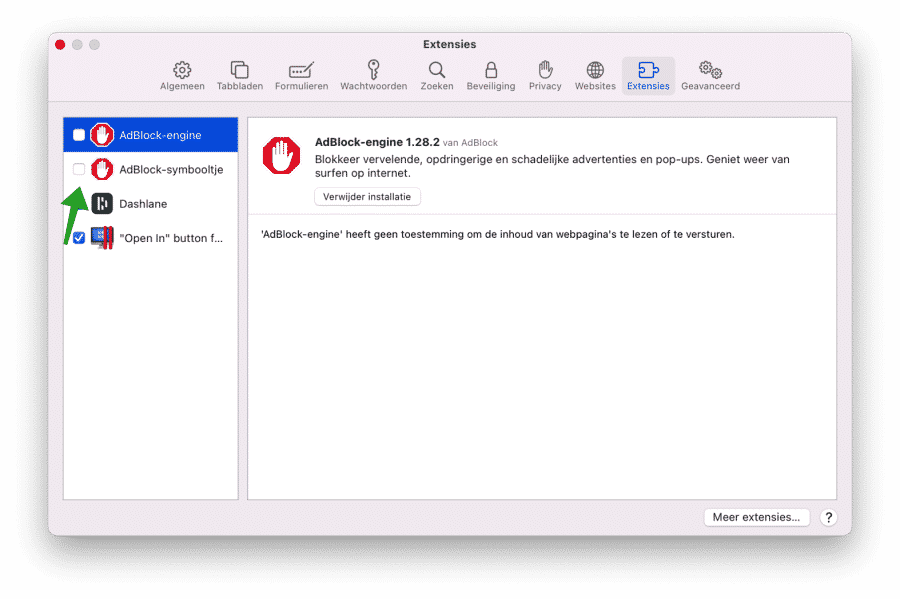
Reinicie o navegador Safari e tente novamente. Os pop-ups agora são permitidos.
Se ainda não funcionar? Verifique se você está conectado a um servidor VPN e certifique-se antivirus software ou software de segurança em seu Mac não está bloqueando o pop-up. Às vezes, o software também deseja bloquear pop-ups indesejados.
Bloquear pop-ups no Safari
Abra o navegador Safari. Clique em Safari no canto superior esquerdo do menu e depois clique em Preferências no menu. Em seguida, clique na guia Sites. Clique em “Janelas pop-up” no menu no canto inferior esquerdo.
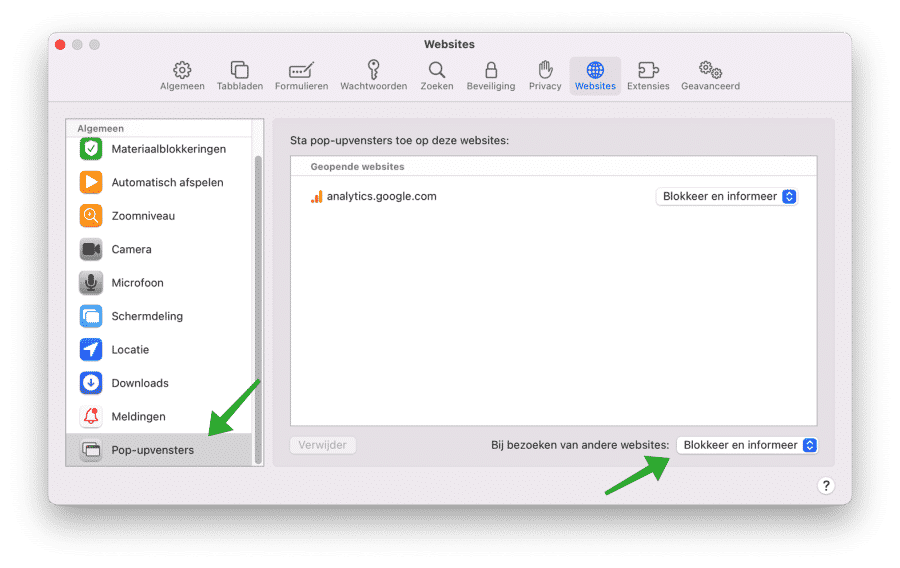
Use o menu suspenso ao lado da opção ‘Ao visitar outros sites’ no canto inferior esquerdo e clique em ‘Bloquear e notificar’. Você também pode escolher ‘Bloquear’.
Leia também:
- 27 dicas para acelerar ou limpar seu Mac.
- O que é outro armazenamento?
- Revisão do CleanMyMac.
- O Safari usa muita memória.
- Remova aplicativos Mac desnecessários.
Espero que isso tenha ajudado você. Obrigado por ler!

